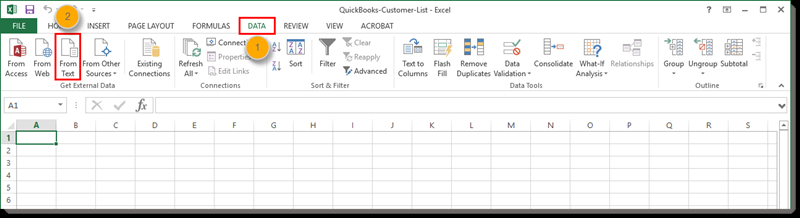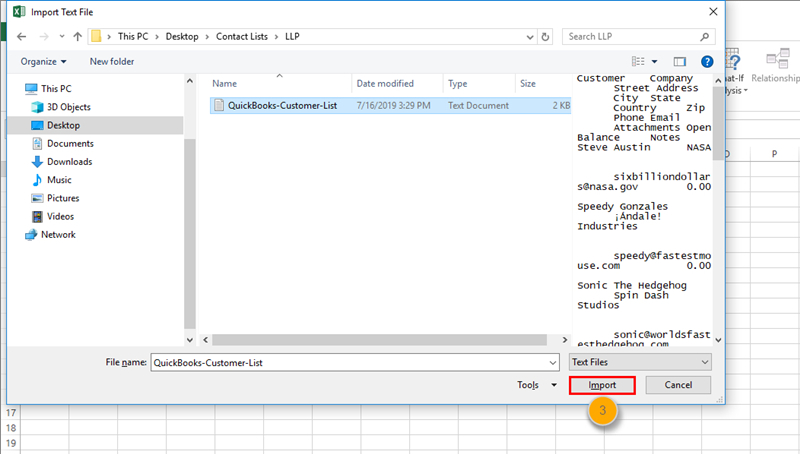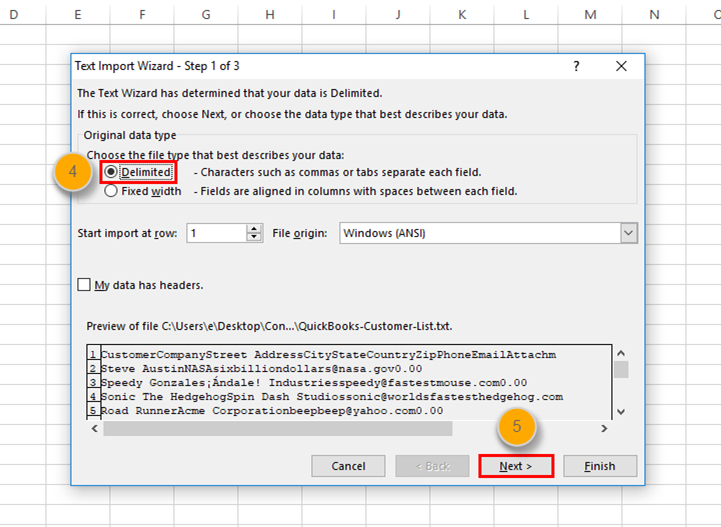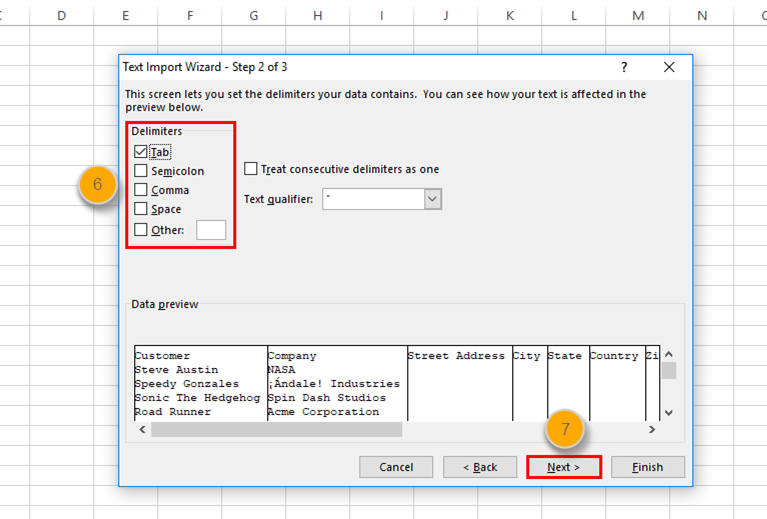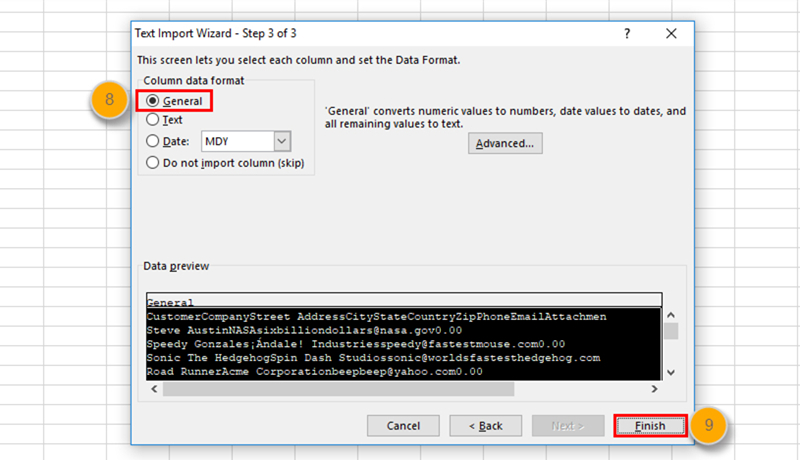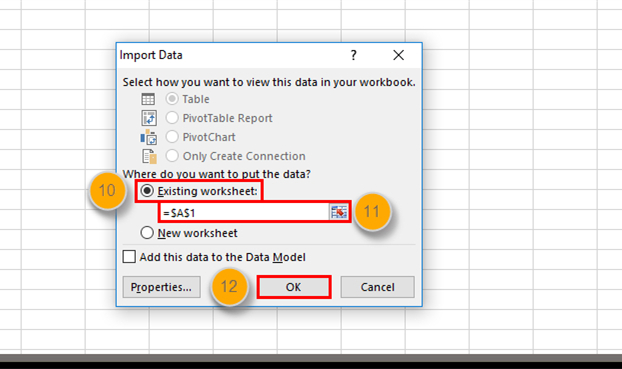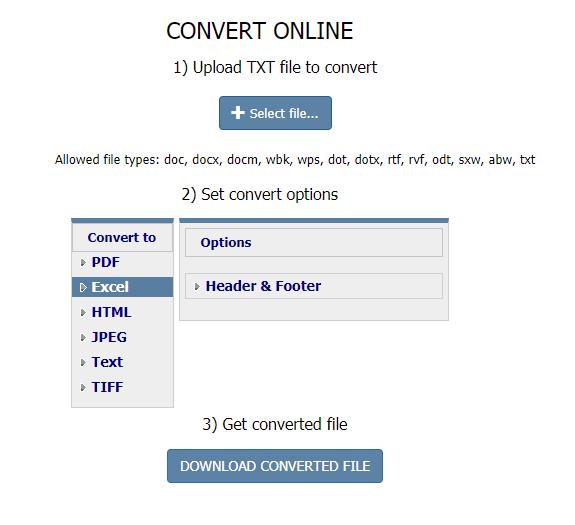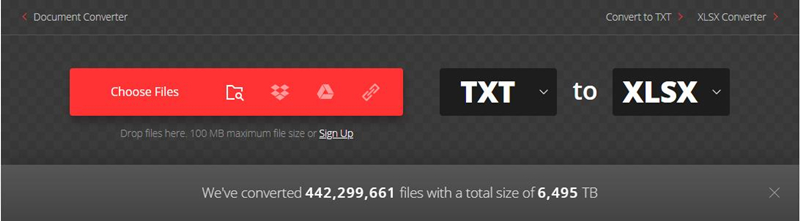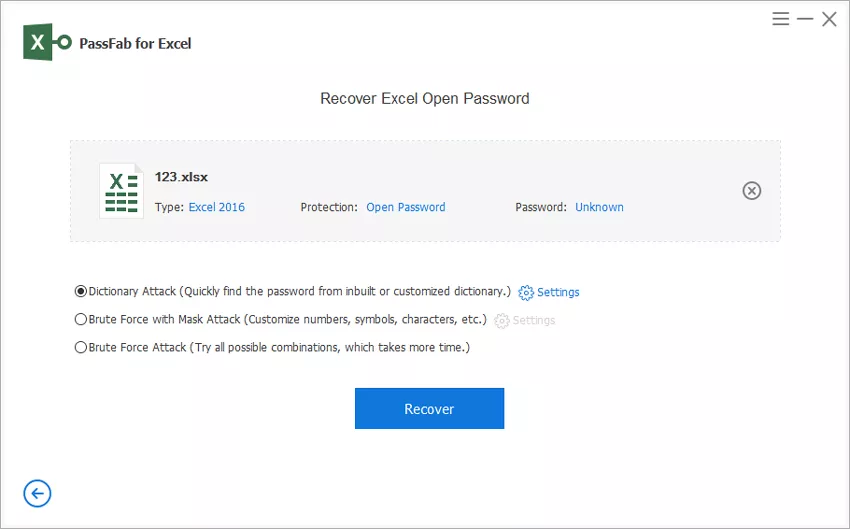„Jak převedu textový soubor vytvořený v programu Poznámkový blok do Excelu? Existuje nějaký snadný způsob?"
Databázové informace ukládá většina programů ve vašem systému ve formě standardních textových souborů. Tyto textové soubory jsou obecně čitelné v nástroji Poznámkový blok od společnosti Microsoft. S těmito textovými soubory můžete snadno manipulovat v nástroji Poznámkový blok. Když však potřebujete provést nějaké specifické výpočty nebo provést nějaké formátování dat, Poznámkový blok nestačí.
K tomu budete muset použít Microsoft Excel. Pokud máte nějaká data v Poznámkovém bloku a chcete s nimi provádět nějaké složité operace, je vhodné je převést do Excelu. Tento článek vám poskytne nejlepší způsoby, jak to můžete udělat převést Poznámkový blok do Excelu .
Řešení 1: Převeďte Poznámkový blok do Excelu přes Data
Nejběžnější metodou převodu dat v programu Poznámkový blok do aplikace Excel je použití možnosti „Data“ v aplikaci Microsoft Excel. Postupujte podle níže uvedených kroků, abyste věděli, jak převést Poznámkový blok do Excelu pomocí dat.
- Krok 1: Spusťte Microsoft Excel a klikněte na „Data“ z možností dostupných v horní nabídce.
Krok 2: Klikněte na „Z textu“ z „Získat externí datovou skupinu“.

Krok 3: Vyberte soubor Poznámkový blok a poté klikněte na „Importovat“.

Krok 4: Klikněte na „Oddělený“ a poté na „Další“.

Krok 5: Vyberte část před „Tab“ a klikněte na „Další“.

Krok 6: Vyberte „Obecné“ a poté klikněte na „Dokončit“.

Krok 7: Vyberte možnost „Existující pracovní list“, v daném poli vyberte „=$A$1“ a poté klikněte na „OK“.

Uložte tento soubor zadáním umístění a budete mít převedený soubor Excel.
Řešení 2: Převeďte Poznámkový blok do Excelu Online
K online převodu Poznámkového bloku na list Excelu můžete použít mnoho online nástrojů pro převodníky. Tyto převodníky jsou k dispozici na několika webových stránkách a obecně je lze používat zdarma. Některé z nejlepších online převodníků Poznámkový blok do Excelu jsou uvedeny níže.
https://www.coolutils.com/online/TXT-to-XLS

https://convertio.co/txt-xlsx/

Všechny tyto online převodníky jsou v podstatě stejné. Jediné, co musíte udělat, je nahrát soubor Poznámkového bloku, vybrat formát, do kterého je třeba jej převést, což je v tomto případě „XLSX“ a převodník online převede Poznámkový blok do Excelu. Poté lze převedený soubor Excel stáhnout a uložit na požadované místo.
Extra Skill: Jak odemknout ztracené heslo tabulky Excel
Jakmile převedete soubor z Poznámkového bloku do formátu Excel, můžete jej pro větší ochranu uzamknout pomocí hesla. Jakmile je heslo nastaveno, je docela možné, že heslo zapomenete. Pokud k tomu dojde, můžete využít PassFab pro Excel , který byl speciálně navržen pro problémy v souborech aplikace Excel. K odemknutí souboru aplikace Excel to můžete použít následujícím způsobem.
Krok 1: Spusťte program a klikněte na „Obnovit heslo pro otevření Excelu“ dostupné v hlavním rozhraní.

Krok 2: Přidejte soubor .txt nebo Poznámkový blok kliknutím na ikonu „+“.

- Krok 3: Pokud víte, jaká byla předchozí hesla, můžete vybrat „Dictionary Attack“, pokud si vzpomenete na několik rad ohledně hesla, můžete vybrat „Brute Force with Mask Attack“ nebo pokud o tom nic nevíte. heslo, klikněte na „Útok hrubou silou“.
Krok 4: Poté klikněte na možnost „Obnovit“.

Krok 5: Jakmile je heslo obnoveno, můžete kliknutím na „Kopírovat“ heslo zkopírovat.

Takto můžete řešit situaci, kdy zapomenete heslo k souboru Excel. Mimochodem, můžete se také podívat na toto video o tom, jak to používat nejlepší software pro obnovu hesla aplikace Excel :
Závěr
Až budete příště cítit potřebu převést soubor programu Poznámkový blok na soubor aplikace Excel, můžete k provedení převodu použít výše uvedené metody. Metodu si můžete vybrat podle vlastního pohodlí. Pokud v případě, že zapomenete heslo převedeného souboru Excel, můžete použít PassFab pro Excel k obnovení hesla a odemknout soubor Excel snadno a rychle.